Automātiskās saglabāšanas atspējošana veidlapai vai organizācijai
Šī tēma attiecas uz Dynamics 365 Customer Engagement (on-premises). Lai lasītu šo tēmu attiecībā uz Power Apps versiju, skatiet: Automātiskās saglabāšanas atspējošana modeļa vadītā programmā
Izmantojot automātiskās saglabāšanas funkciju, lietotāji var koncentrēt savu uzmanību darbam, neveicot veidlapas saglabāšanas darbību. Vairums lietotāju atzinīgi novērtēs to, ka dati nav jāsaglabā katru reizi, kad ieraksts tiek atjaunināts. Taču daļai organizāciju var būt pielāgojumi, kas tika izstrādāti, paredzot to manuālu saglabāšanu. Šīm organizācijām ir pieejamas opcijas, lai pārvaldītu, kā tiek lietota automātiskā saglabāšana.
Darbu automātiskā saglabāšana
Pēc noklusējuma visām galvenajām atjaunināto entītiju un klasisko entītiju veidlapām būs iespējota automātiskā saglabāšana. Pēc ieraksta izveides (sākotnējās saglabāšanas) visas veidlapā veiktās izmaiņas tiks automātiski saglabātas 30 sekundes pēc izmaiņu veikšanas. Ja veidlapā netiek veiktas nekādas izmaiņas, kamēr veidlapa ir atvērta, automātiskā saglabāšana netiek aktivizēta. Pēc izmaiņu veikšanas 30 sekunžu periods pirms automātiskās saglabāšanas atsākas. Ja kāds no lietotājiem pašlaik rediģē lauku, šī lauka labojumi netiek automātiski saglabāti. Ja kāds no lietotājiem atjaunināja to ierakstu, kuram veicat rediģēšanu, šīs izmaiņas tiks izgūtas un parādītas veidlapā automātiskās saglabāšanas laikā.
Ja ir iespējota automātiskā saglabāšana, poga Saglabāt tiek rādīta tikai ieraksta sākotnējai saglabāšanai. Kad ieraksts ir izveidots, komandjoslas saglabāšanas poga netiek rādīta, bet apakšējā labajā stūrī ir redzama ![]() poga, kas parādīs, vai ir kādas nesaglabātas izmaiņas. Šī vadīkla tiek rādīta arī tad, ja automātiskā saglabāšana ir atspējota.
poga, kas parādīs, vai ir kādas nesaglabātas izmaiņas. Šī vadīkla tiek rādīta arī tad, ja automātiskā saglabāšana ir atspējota.
Noklikšķiniet uz šīs pogas, lai saglabātu ierakstu un nekavējoties atsvaidzinātu veidlapu. Ja ir iespējota automātiskā saglabāšana, ieraksts tiek saglabāts ikreiz, kad naviģējat prom no ieraksta vai aizverat atsevišķu logu, kurā redzams ieraksts. Nav nepieciešama poga Saglabāt un aizvērt , kas tiek parādīta veidlapās entītijām, kuras nav atjauninātas.
Svarīgi
Programmā vienotais interfeiss lapas automātiskās saglabāšanas intervāls palielināsies, ja automātiskās saglabāšanas laikā radīsies kļūda. Turklāt, ja tiek mainīta atribūta vērtība vai ir veiksmīga saglabāšana, intervāls tiks atiestatīts uz 30 sekundēm.
Vai automātiskā saglabāšana ir jāatspējo?
Ja ir pieejami spraudņu, darbplūsmu vai veidlapu skripti, kas tiek izpildīti, kad ieraksts tiek saglabāts, tie tiks palaisti katru reizi, kad tiks aktivizēta automātiskā saglabāšana. Ja šie paplašinājumi nav izstrādāti darbam ar automātisko saglabāšanu, var tikt izraisīta nevēlama izturēšanās. Neatkarīgi no tā, vai iespējojat automātisko saglabāšanu vai nē, spraudņiem, darbplūsmām un veidlapu skriptiem ir jābūt veidotiem tā, lai meklētu noteiktas izmaiņas, un tos nedrīkst izpildīt bez izšķirības katram saglabāšanas notikumam.
Ja entītijai ir konfigurēta auditēšana, katra saglabāšana tiek apstrādāta kā atsevišķs atjauninājums. Ja kāds uzkavējas veidlapā ar nesaglabātām izmaiņām ilgāk par 30 sekundēm, papildu ieraksts tiek rādīts tikai tad, ja viņš pievieno papildu datus pēc automātiskās saglabāšanas veikšanas. Ja pastāv atskaites, kas ir atkarīgas no auditēšanas datiem, un katra saglabāšanas darbība tiek veikta kā atsevišķs “pieskāriens” ierakstam, veicamo pieskārieni var būt nepieciešami biežāk. Ja izmantojat šo pieeju, ņemiet vērā, ka individuāla lietotāju uzvedība padara to par neuzticamu metriku ar iespējotu automātisko saglabāšanu vai bez tās.
Automātiskās saglabāšanas atspējošana organizācijai
Ja konstatējat, ka automātiskā saglabāšana radīs problēmas ar izmantotajiem paplašinājumiem, varat to atspējot savai organizācijai. Nav iestatījuma, lai atspējotu automātisko saglabāšanu atsevišķām entītijām vai veidlapām.
Dodieties uz Iestatījumi>Administrācija.
Izvēlieties Sistēmas iestatījumi.
Opcijai Iespējot automātisko saglabāšanu visām veidlapām atlasiet Nē.
Automātiskās saglabāšanas atspējošana veidlapā
Ja vēlaties atspējot automātisko saglabāšanu noteiktām entītiju veidlapām, varat pievienot kodu notikumam OnSave entītijā.
Piezīmes
Veidlapai tiks atspējota automātiskā saglabāšana, bet dati joprojām tiks saglabāti, kad noklikšķināsit uz ![]() pogas apakšējā labajā stūrī. Ja mēģināsit iziet no veidlapas, kur dati tika saglabāti, vai to aizvērt tiks parādīta uzvedne ar norādījumu saglabāt izmaiņas pirms iziešanas no veidlapas vai tās aizvēršanas.
pogas apakšējā labajā stūrī. Ja mēģināsit iziet no veidlapas, kur dati tika saglabāti, vai to aizvērt tiks parādīta uzvedne ar norādījumu saglabāt izmaiņas pirms iziešanas no veidlapas vai tās aizvēršanas.
Navigācijas joslā atlasiet Microsoft Dynamics 365>Iestatījumi.
Iestatījumi tiek parādīti navigācijas joslā.
Dodieties uz Iestatījumi>Pielāgojumi.
Izvēlieties Sistēmas pielāgošana.
Sadaļā Komponenti izvērsiet vienumu Entītijas un atrodiet veidlapas entītiju.
Izvērsiet entītijas mezglu un izvēlieties Veidlapas.
Atveriet veidlapu, ko vēlaties rediģēt.
Izveidot JavaScript tīmekļa resursu un to pievienot veidlapai:
Veidlapu redaktors grupā Forma izvēlieties Veidlapas rekvizīti.
Cilnes Notikumi sadaļā Veidlapu bibliotēkas izvēlieties Pievienot.
Dialoglodziņā Ieraksta uzmeklēšana izvēlieties Jauns.
Tīmekļa resursa veidlapā ievadiet tālāk norādīto informāciju.
vērtība Nosaukums preventAutoSave Parādāmais vārds Novērš automātisko saglabāšanu Veids Skripts (JScript) Blakus laukam Tips izvēlieties Teksta redaktors.
Laukā Avots ielīmējiet šādu kodu:
function preventAutoSave(econtext) { var eventArgs = econtext.getEventArgs(); if (eventArgs.getSaveMode() == 70 || eventArgs.getSaveMode() == 2) { eventArgs.preventDefault(); } }Izvēlieties Labi , lai aizvērtu teksta redaktoru.
Izvēlieties Saglabāt , lai saglabātu tīmekļa resursu, un pēc tam aizveriet tīmekļa resursa logu.
Dialoglodziņā Ieraksta uzmeklēšana tiks atlasīts jaunais izveidotais tīmekļa resurss. Izvēlieties Pievienot , lai aizvērtu dialogu.
Konfigurēt OnSave notikumu:
Loga Veidlapas rekvizīti sadaļā Notikumu apdarinātāji iestatiet Notikums uz OnSave.
Noklikšķiniet uz Pievienot.
Logā Apdarinātāja rekvizīti iestatiet Bibliotēka uz tīmekļa resursu, kuru pievienojāt iepriekšējā solis.
Laukā Funkcija
preventAutoSaveierakstiet ' '. Teksts ir reģistrjutīgs. Neiekļaujiet pēdiņas.Pārliecinieties, vai ir atzīmēta izvēles rūtiņa Iespējots .
Kā pirmo parametru atzīmējietizvēles rūtiņu Caurlaides izpildes konteksts.
Svarīgi
Ja to nedarīsit, skripts nedarbosies.
Dialoglodziņam Apdarinātāja rekvizīti vajadzētu izskatīties šādi. Pielāgošanas prefikss: “new_” var atšķirties atkarībā no pielāgošanas prefiksa, kas tika iestatīts organizācijas noklusējuma izstrādātājam.
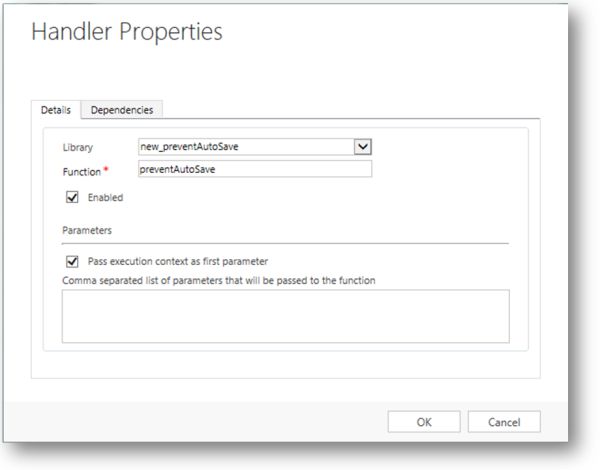
Noklikšķiniet uz Labi , lai aizvērtu dialoglodziņu Apdarinātāja rekvizīti .
Ja notikumam
OnSaveir citi notikumu apdarinātāji, izmantojiet zaļās bultiņas, lai pārvietotu šo uz augšu.
Noklikšķiniet uz Labi , lai aizvērtu dialoglodziņu Veidlapas rekvizīti .
Noklikšķiniet uz Saglabāt un aizvērt , lai aizvērtu veidlapu.
Risinājumu pārlūkā noklikšķiniet uz Publicēt visus pielāgojumus.
Pēc šī skripta
OnSavelietošanas notikumam, kad lietotāji rediģē ierakstu, izmantojot šo veidlapu, ziņojums par nesaglabātajām izmaiņām tiks parādīts veidlapas apakšējā labajā stūrī tāpat kā tad, ja automātiskā saglabāšana nebūtu atspējota. Taču šis ziņojums nepazudīs, kamēr cilvēki nenoklikšķinās uz pogas blakus tam.
pogas blakus tam.
Skatiet arī:
Veidlapu izveide un noformēšana
Galveno veidlapu noformējuma apsvērumi
Kā galvenās veidlapas parādās dažādos klientos
Veidlapu veiktspējas optimizēšana